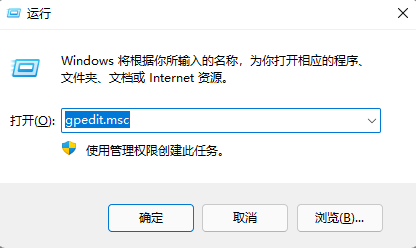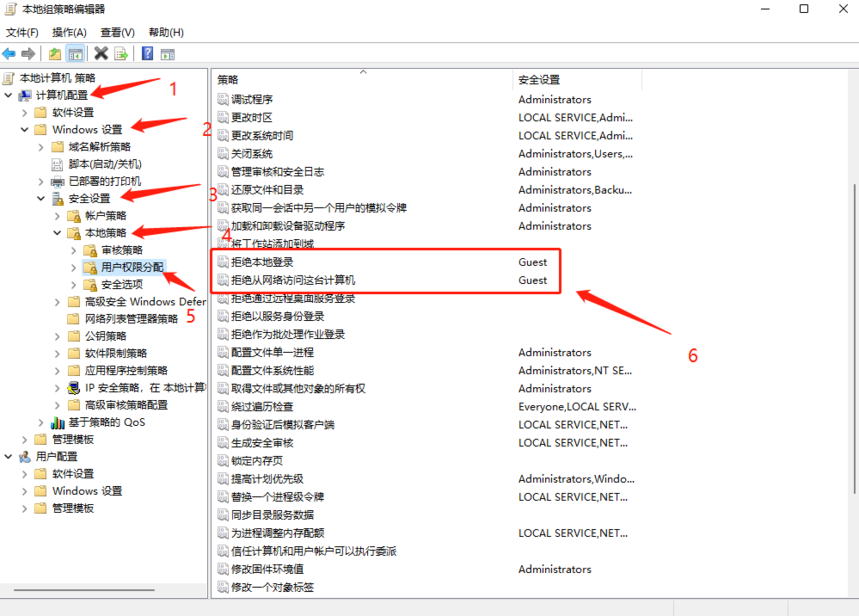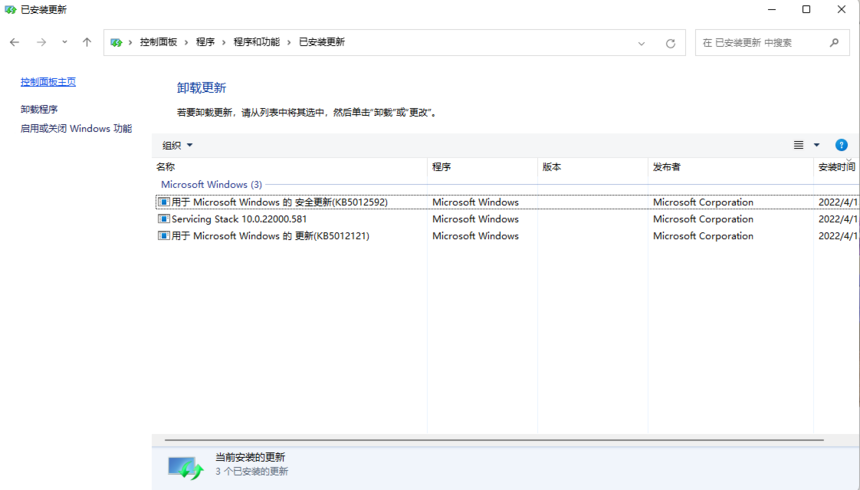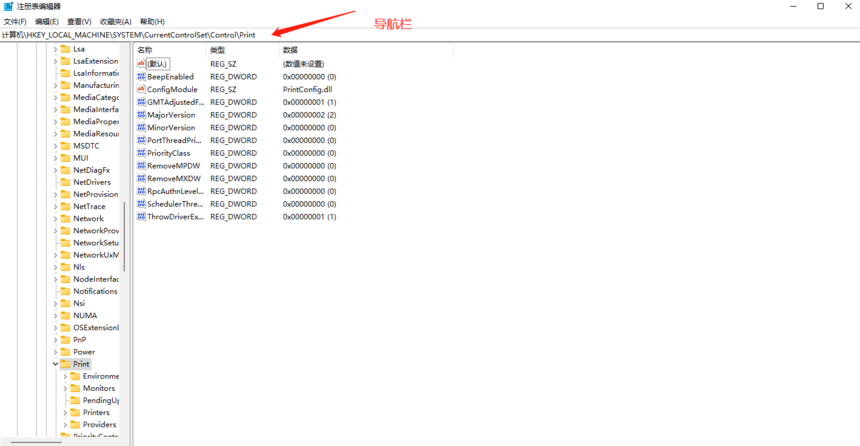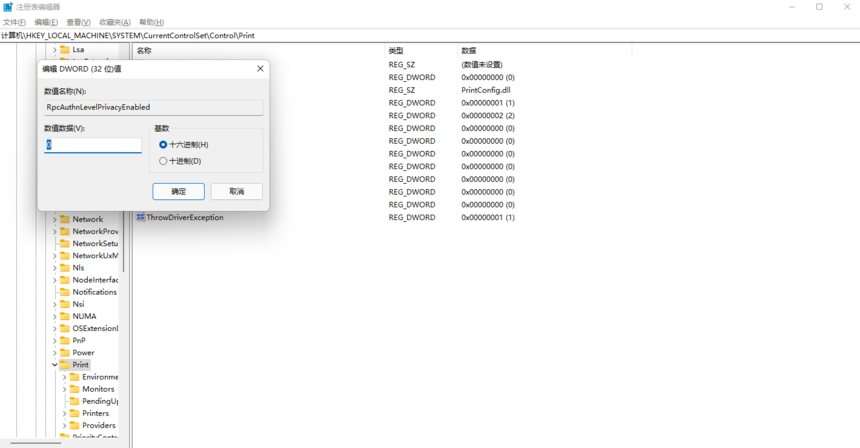热帖推荐
|
|
|
如何彻底解决无法共享打印机或连接打印机拒绝访问等问题时间:2023-03-22 前几天我们讲了如何共享打印机的原理和基本操作,但是小伙伴后台私信我说遇到这样或那样的问题,导致共享打印机不成功,那么今天我就来总结一下小伙伴们遇到的问题,我们挑重点来主要说明一下。 首先提到最多的就是无法连接打印机或拒绝访问,这是因为共享打印机主机没有开启guest来宾用户所导致的,下面我们就如何开启来详细讲解一下。 我们回到桌面,右键点击我的电脑选择管理选项,我已win11为例,其他操作系统也大同小异。
在打开的计算机管理操作页面中选择系统工具-本地用户和组-用户-双击右框中的guest选项-取消“账户已禁用”勾选,最后单机保存即可。
在打开的计算机管理操作页面中选择系统工具-本地用户和组-用户-双击右框中的guest选项-取消“账户已禁用”勾选,最后单机保存即可。
在弹出的本地组策略编辑器中依次点击计算机配置-windows设置-安全设置-本地策略-用户权限分配-在右边找到“拒绝本地登录”和''拒绝从网络访问这台计算机''双击打开,将这里面的guest账户删除。
好了,现在就解决了拒绝访问打印机主机的问题了。 还有小伙伴问到,网络也设置了,来宾用户也开启了,本地安全策略也设置了,还是不能打印机,显示错误代码0x0000011b,这是因为打印机共享主机更新的补丁所致,虽然这类问题已经很少了,单还是存在的,我们在主机检查编号为KB5005569/KB5005573/KB5005568/KB5005566/KB5005565这些补丁,如果有就双击卸载掉,重启电脑后再尝试连接主机就可以了。
如果完成上述步骤还不行或者没有找到相应补丁还是连接不上怎么办?那我再为大家介绍一种方法。 我们再依次按下键盘上win+r键,在运行里输入regedit后点击确定打开注册表。
在左侧导航栏中依次打开HKEY_LOCAL_MACHINE\System\CurrentControlSet\Control\Print也可以粘贴在顶部导航栏中后回车直接到达位置。
在右边其下新建32位DWORD值RpcAuthnLevelPrivacyEnabled ,赋值为0即可。
好了,现在相信小伙伴们已经解决的无法连接打印机的问题了,可以关注我了解更多技术知识,收藏或转发给朋友来一起解决遇到的问题,谢谢 |